Настройка WEP-шифрования
Если по каким-либо соображениям принято решение использовать WEP-шифрование, то необходимо установить тип аутентификации Shared Key. Далее следует установить размер ключа (рекомендуемое значение 128 бит) и ввести сам ключ. К примеру, ключ можно записать в шестнадцатеричном формате: 00-11-22-33-44-55-66-77-88-aa-bb-cc-dd. Всего возможно задать до четырёх значений ключа, и, если задано несколько ключей, необходимо указать, какой именно из них используется.
Далее требуется реализовать аналогичные настройки на всех беспроводных адаптерах сетевых компьютеров. Делается это либо с помощью утилиты управления (в нашем случае Intel PROSet / Wireless), либо посредством клиента Microsoft. Если используется утилита Intel PROSet / Wireless, откройте главное окно утилиты, выберите профиль соединения и нажмите на кнопку 'Свойства:'. В открывшемся диалоговом окне (рис. 11)
перейдите к закладке 'Настройка защиты' и выберите тип сетевой аутентификации 'Общая' (это соответствует типу Shared Key). Далее выберите тип шифрования WEP, задайте длину ключа 128 бит и введите ключ шифрования (00-11-22-33-44-55-66-77-88-aa-bb-cc-dd).
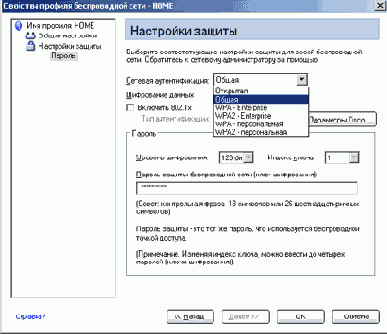
Рис. 11. Задание параметров WEP-шифрования на беспроводном адаптере с помощью утилиты Intel PROSet/Wireless
При использовании для настройки адаптера клиента Microsoft откройте диалоговое окно Wireless Network Connection Properties (Свойства беспроводного сетевого соединения) и на вкладке 'Wireless Networks' (беспроводные сети) выберите нужный профиль беспроводного соединения. Нажмите на кнопку 'Properties' (Свойства) и в открывшемся диалоговом окне (рис. 12) установите тип сетевой аутентификации (Network Authentication) Shared, тип шифрования (Data encryption) WEP и введите точно такой же ключ шифрования, который был задан при настройке точки доступа.
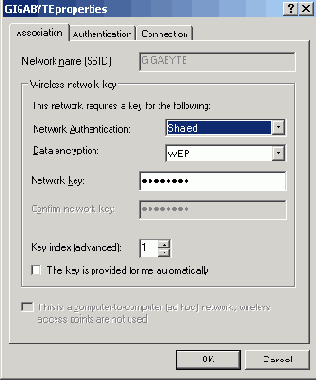
Рис. 12. Задание параметров WEP-шифрования на беспроводном адаптере с помощью клиента Microsoft
